-
win10系统瘦身,小编告诉你win10系统盘如何瘦身
- 2018-03-23 10:14:44 来源:windows10系统之家 作者:爱win10
很多小伙伴升级完Win10后都发现C盘变小了,不少人以为这大概就是Win10太占磁盘空间了。但事实上,Win10和以前的操作系统一样,对于C盘空间并没有什么太高要求。那么怎么给win10系统瘦身?下面,小编给大家带来了win10系统瘦身的图文讲解。
电脑使用有一段时间了,有一天突然发现C盘以占用近70G的空间,实在是吓蒙撒。按理讲,win10 系统本身也就占用20G左右的空间,这也不免的影响我们的使用,那么为了使用这些程序时提高响应速度。下面,小编就来教大伙win10系统如何瘦身。
win10系统盘如何瘦身
win10本身占用根盘空间并不大,在20G以下,但升级时会造成前一预览版本的残留,特别最近几个版本改动很大,基本是全新安装,所以会自动生成windows.old目录以便回退。

瘦身系统系统软件图解1
这个目录大约也有10G左右,强行用右键进行删除,会报系统权限不足,无法删除,
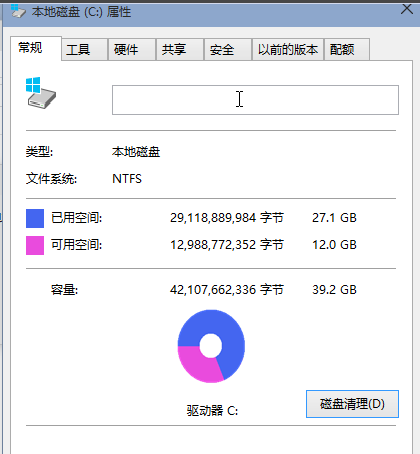
瘦身c盘系统软件图解2
在我的电脑中,右键点击该目录所在盘符,如小编是在C盘,在弹出菜单中,选择最下一行<属性>
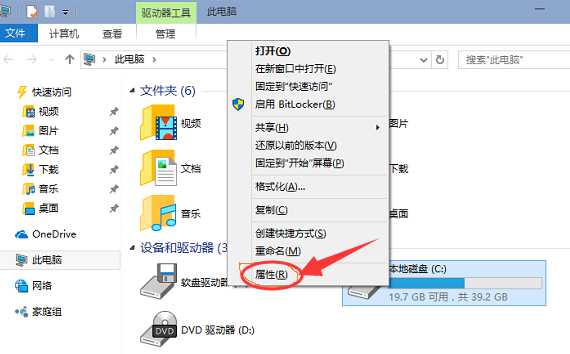
瘦身系统系统软件图解3
在弹出菜单中选择<常规>选项卡,然后选择:<磁盘清理>
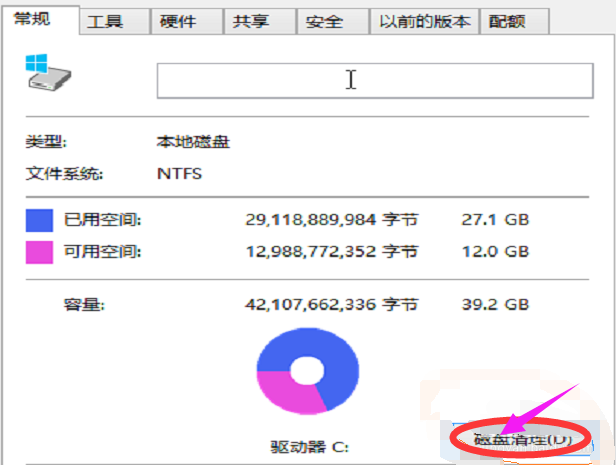
系统盘系统软件图解4
系统会自动扫描并收集可以清除的空间,但系统缺省不会清除系统文件,需要在弹出菜单中选择<清理系统文件>
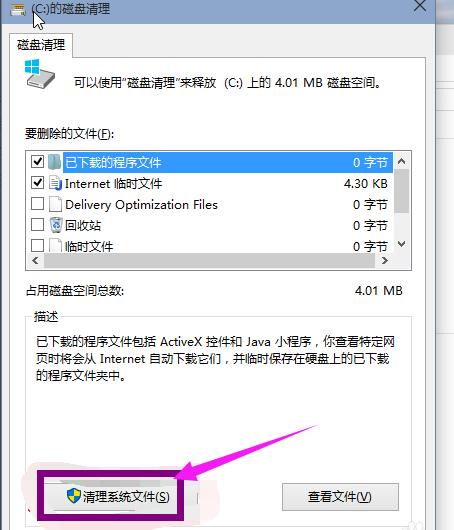
瘦身系统系统软件图解5
系统会再次计算空间,这次就会计算老的系统文件了,选中<以前安装的windows>复选框,有11G,如果想再清理,可以把<临时的windows安装文件>也选中,也有接近2G,然后点击确定。
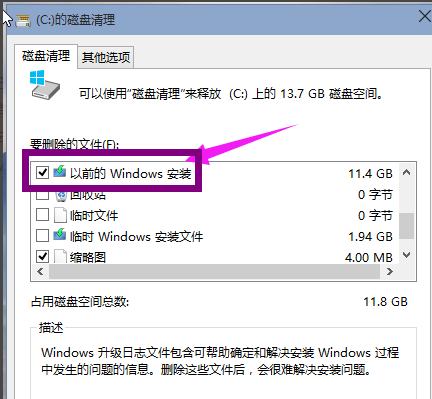
系统盘系统软件图解6
系统会显示正在清理C盘上的文件,这样清理完,根盘上就可以多出近13G的空间,真是瘦身。
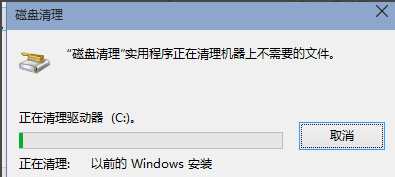
瘦身c盘系统软件图解7
以上就是win10系统瘦身的操作流程了。
猜您喜欢
- win10浏览器默认设置在哪里2022-07-20
- WIN10一键系统重装方法2017-07-22
- win10纯净版系统超纯净下载介绍..2022-02-14
- 回收站在哪,小编告诉你怎么在电脑里找..2018-05-14
- 小编告诉你win10如何关闭uac2017-10-11
- win10官网下载安装教程2022-05-05
相关推荐
- win10安装完成后磁盘如何分区.. 2022-05-18
- win10官网下载的系统怎么安装.. 2022-07-02
- win10开始菜单怎么切换风格 2022-11-24
- win10镜像怎么安装 2020-12-28
- 正版win10自带一键重装系统怎么操作.. 2022-12-09
- 教你win10专业版密钥推荐 2018-12-20





 魔法猪一健重装系统win10
魔法猪一健重装系统win10
 装机吧重装系统win10
装机吧重装系统win10
 系统之家一键重装
系统之家一键重装
 小白重装win10
小白重装win10
 亿众浏览器 v1.5官方版
亿众浏览器 v1.5官方版 技术员联盟win7全能旗舰版64位v2023.04
技术员联盟win7全能旗舰版64位v2023.04 win7激活工具PCSKYS_Win7_loader_v3.0下载
win7激活工具PCSKYS_Win7_loader_v3.0下载 傲游(Maxthon) 1.6.7.35 经典官方版
傲游(Maxthon) 1.6.7.35 经典官方版 新萝卜家园Win7系统下载32位纯净版1806
新萝卜家园Win7系统下载32位纯净版1806 小白系统ghost Win8 32位专业版v201610
小白系统ghost Win8 32位专业版v201610 WinSCP+p utt
WinSCP+p utt 萝卜家园 Gho
萝卜家园 Gho 深度技术win1
深度技术win1 飞火浏览器 v
飞火浏览器 v Google Chrom
Google Chrom 魔法猪系统重
魔法猪系统重 Deepnet Expl
Deepnet Expl 小白系统Ghos
小白系统Ghos 雨林木风Win7
雨林木风Win7 SQL语句自动
SQL语句自动 粤公网安备 44130202001061号
粤公网安备 44130202001061号